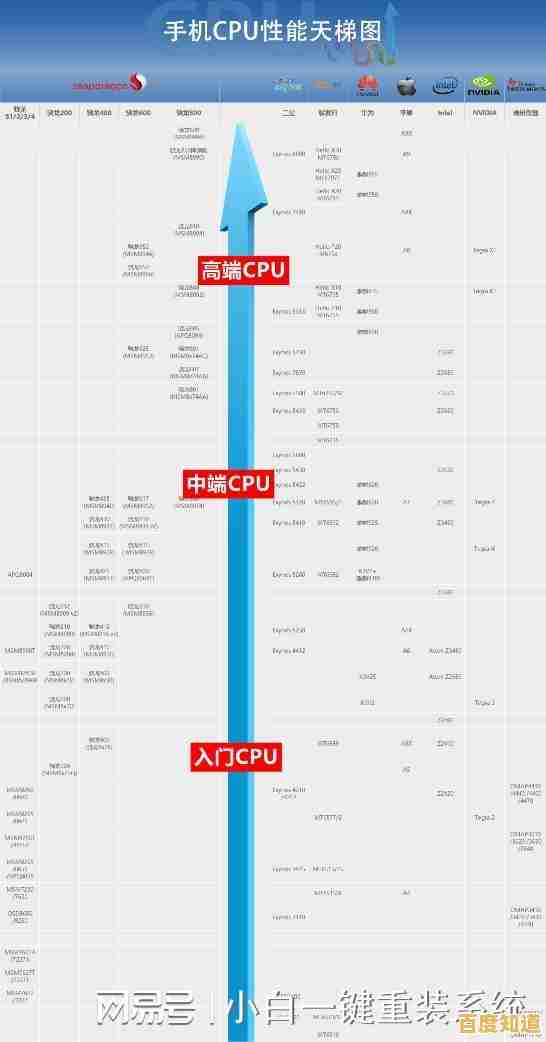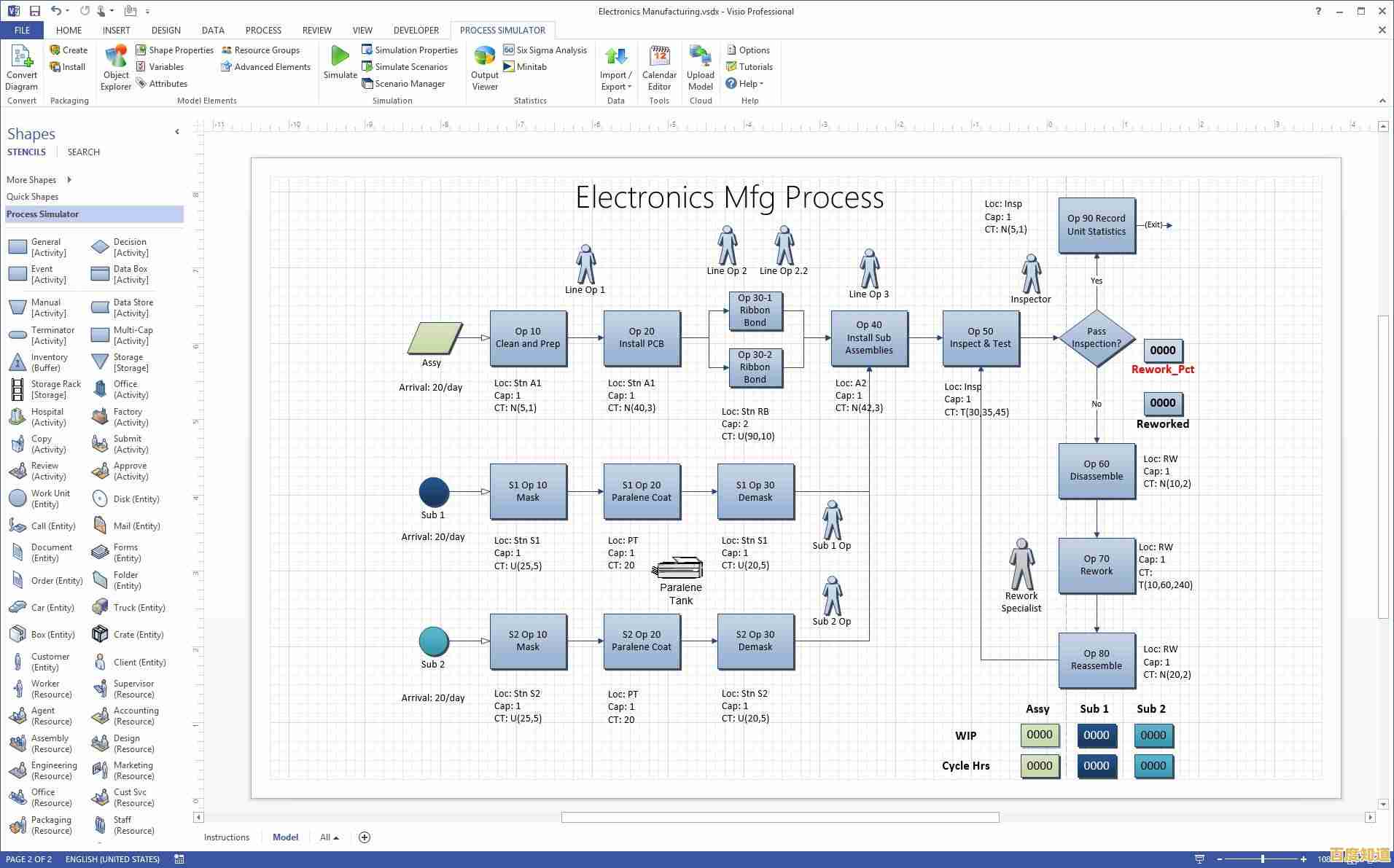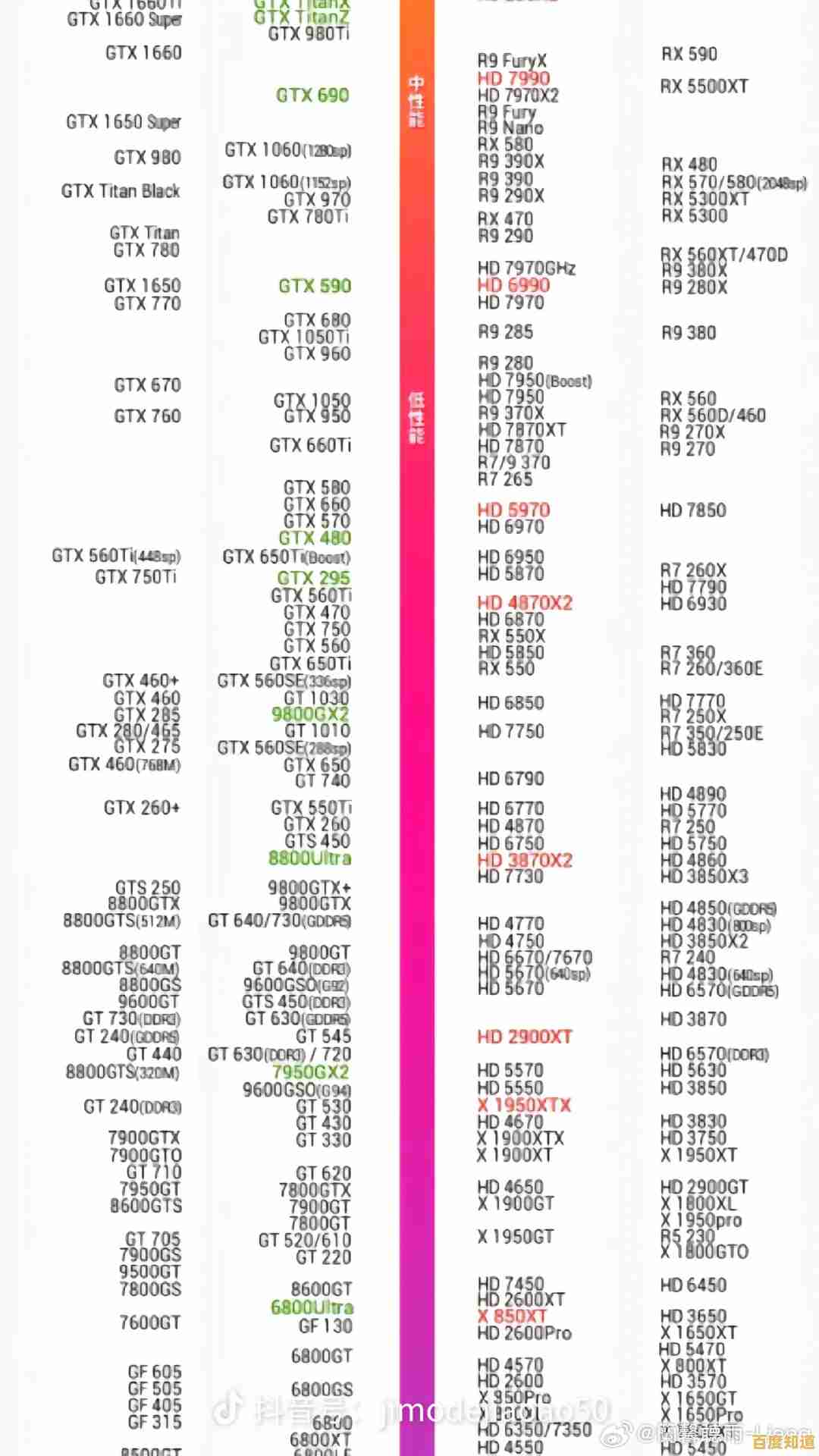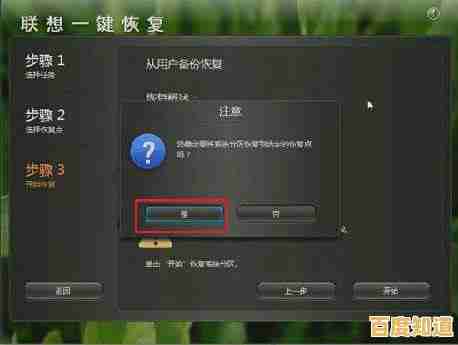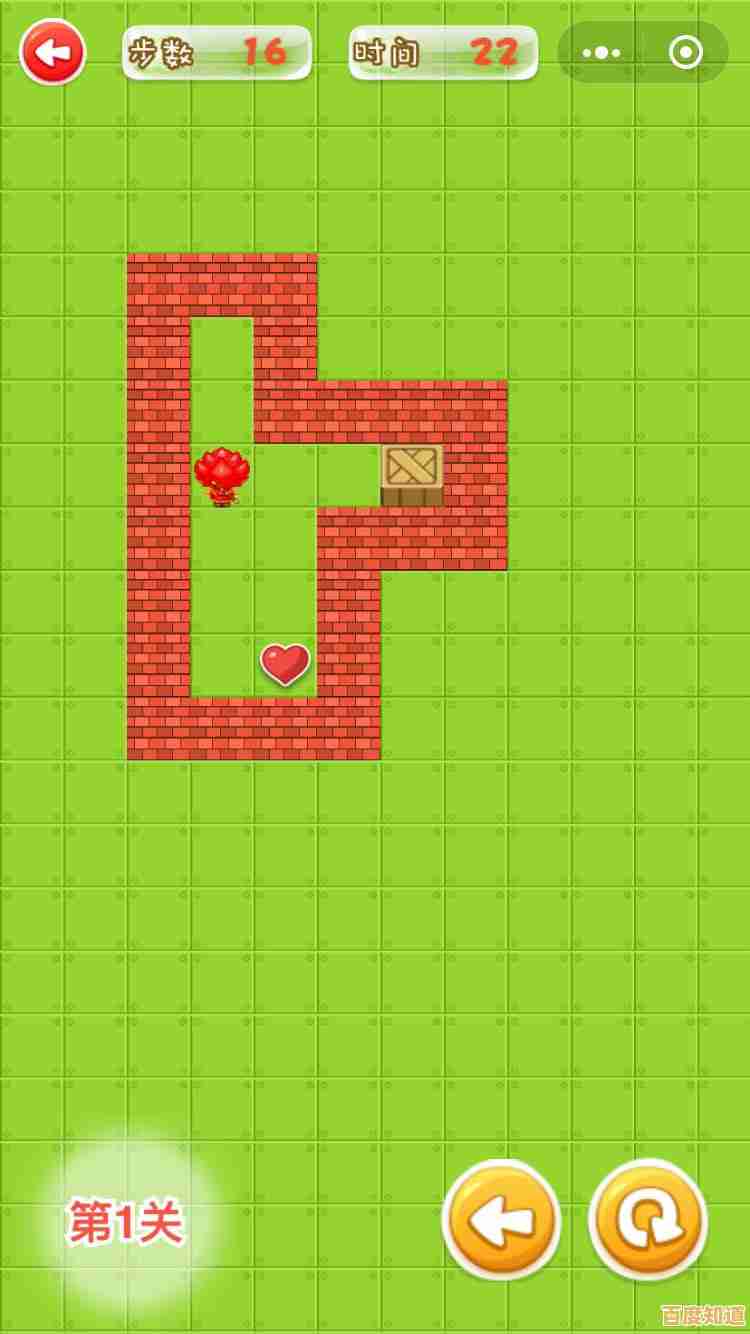Win11禁用IPv6操作指南:详细步骤与原因深度解析
- 问答
- 2025-11-04 05:40:54
- 16
Win11禁用IPv6操作指南:详细步骤与原因深度解析
你可能因为各种原因,比如网络连接不稳定、某些老旧设备或软件不兼容,又或者只是单纯地想简化网络设置,而考虑在Windows 11系统中禁用IPv6,无论你的动机是什么,理解为什么这么做以及如何正确地操作都非常重要,下面,我们将深入探讨禁用IPv6的常见原因,并提供几种详细的操作方法。
第一部分:为什么要考虑禁用IPv6?
在动手之前,我们先聊聊原因,IPv6是新一代的互联网协议,旨在解决IPv4地址耗尽的问题,从长远看,它是未来的趋势,但为什么现在还有人想关掉它呢?根据一些技术社区如微软官方支持文档和网络管理员的经验分享,主要原因有以下几点:
-
解决特定的网络连接问题:这是最常见的原因,在某些特定的网络环境(尤其是公司内网、学校网络或使用某些老旧路由器)中,如果网络对IPv6的支持不完善,Windows 11可能会优先尝试使用IPv6进行连接,但连接又会失败,导致网页打开缓慢、网络游戏延迟高或某些网络应用无法使用,禁用IPv6后,系统会强制使用成熟的IPv4协议,问题可能就迎刃而解了,微软官方支持文档中也提到,在某些特定场景下,禁用IPv6可以作为排查网络故障的一个步骤。
-
软件或硬件的兼容性问题:一些非常老旧的网络设备(如网络打印机、网络存储设备)或者年代久远的软件,可能完全是在IPv4时代开发的,无法正确识别或处理IPv6的地址,这可能导致设备无法被电脑发现或软件功能异常。
-
安全策略或简化网络:在一些对安全要求极高的封闭网络中,管理员可能会选择禁用IPv6以减少潜在的攻击面,对于普通用户而言,如果确认自己的网络环境完全用不到IPv6,禁用它可以简化网络适配器的配置,避免一些不必要的复杂性。
重要提醒:对于绝大多数普通家庭用户,在现代化的网络设备支持下,保持IPv6开启通常是最佳选择,因为它能提供更直接、更高效的网络连接,禁用IPv6应该被视为一种“故障排除”手段,而非常规优化设置,如果你不确定,可以先尝试禁用,如果问题没有解决或出现新问题,再重新开启即可。
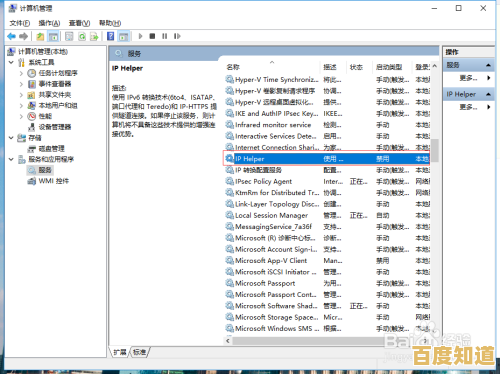
第二部分:禁用IPv6的详细操作步骤
Windows 11提供了几种不同层级的禁用方法,建议你从最简单的方法开始尝试。
通过网络适配器设置(最常用、最推荐)
这种方法只禁用特定网络连接(比如你的Wi-Fi或有线网卡)上的IPv6,而不会影响系统其他组件,是最安全、最灵活的方式。
-
打开网络设置:在任务栏右下角右键点击网络图标(小电脑或Wi-Fi信号标志),选择“网络和 Internet 设置”,或者,直接打开“开始”菜单,进入“设置”>“网络和 Internet”。
-
进入适配器选项:在“网络和 Internet 设置”页面,找到并点击“高级网络设置”。
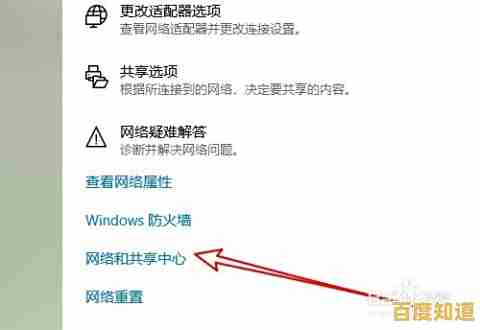
-
选择物理网卡:在接下来的页面中,向下滚动找到“更多设置”区域,点击“更多网络适配器选项”,这会打开传统的“网络连接”窗口。
-
打开属性:在这个窗口里,你会看到代表你电脑上网卡的一个或多个图标,右键点击你正在使用的那个连接(WLAN”或“以太网”),然后选择“属性”,如果不知道是哪个,可以看哪个图标没有红叉且状态是“已启用”。
-
取消勾选IPv6:在弹出的属性窗口中,你会看到一个长长的列表,名为“此连接使用下列项目”,在这个列表里,找到名为“Internet 协议版本 6 (TCP/IPv6)”的项,用鼠标单击它前面的复选框,取消勾选。
-
确认并重启:点击“确定”按钮保存更改,为了使更改生效,最好重启一下电脑,或者你可以尝试禁用再重新启用这个网络适配器。
完成以上步骤后,你的电脑在通过这个网络连接上网时就不会再使用IPv6了。
通过修改注册表(更彻底,需谨慎)
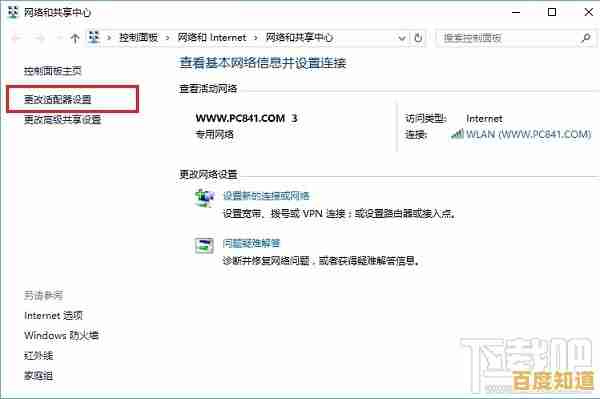
这种方法会全局禁用整个Windows系统的IPv6协议栈,影响所有网络适配器,除非你非常确定需要这样做,否则建议优先使用方法一。修改注册表有风险,请在操作前务必小心,最好备份注册表。
-
打开注册表编辑器:按下
Win + R键,输入regedit,然后按回车,如果出现用户账户控制提示,点击“是”。 -
导航到指定路径:在注册表编辑器的地址栏中,直接复制并粘贴以下路径后回车:
HKEY_LOCAL_MACHINE\SYSTEM\CurrentControlSet\Services\Tcpip6\Parameters -
创建或修改DWORD值:在右侧窗格的空白处右键点击,选择“新建”>“DWORD (32 位) 值”,将这个新值的名称命名为
DisabledComponents。 -
修改数值数据:双击刚刚创建的
DisabledComponents,将其“数值数据”从0修改为0xFFFFFFFF(注意是字母F),这个十六进制值代表禁用所有非隧道接口上的IPv6。 -
重启电脑:点击“确定”保存,然后完全重启你的电脑,重启后,IPv6将被全局禁用。
如何重新启用IPv6?
如果你发现禁用后问题依旧或出现了新问题,可以轻松恢复:
- 对于方法一,只需回到网络适配器属性中,重新勾选“Internet 协议版本 6 (TCP/IPv6)”即可。
- 对于方法二,回到注册表编辑器的那个路径,要么将
DisabledComponents的值改回0,要么直接删除这个项,然后重启电脑。
希望这份详细的指南能帮助你解决问题,网络配置因人而异,最适合你的方法才是最好的。
本文由第乐双于2025-11-04发表在笙亿网络策划,如有疑问,请联系我们。
本文链接:http://max.xlisi.cn/wenda/70933.html